So verwenden Sie Mixer in Photoshop, um Landschaften zu transformieren
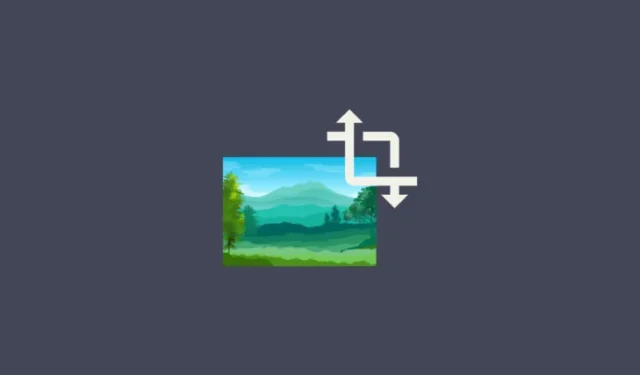
Was Sie wissen sollten
- Um die Elemente eines Landschaftsbilds zu transformieren, öffnen Sie die Datei in Photoshop und wählen Sie dann Filter > Neuronale Filter > Landschaftsmischer aus .
- Wählen Sie aus den verfügbaren Voreinstellungen oder fügen Sie Ihr eigenes benutzerdefiniertes Referenzbild hinzu und passen Sie die „Stärke“ des Effekts an.
- Passen Sie die Einstellungsschieberegler an, um die Tageszeit und die Jahreszeiten zu ändern. Klicken Sie auf OK, um die Änderungen zu bestätigen.
- Exportieren Sie das Querformatbild über Datei > Exportieren .
Einmal in einem Foto festgehalten, wird die Landschaft eines Ortes zeitlich fixiert. Zumindest war es früher so. Heutzutage sind die Bildbearbeitungsfunktionen so weit fortgeschritten, dass Sie mit einem Klick KI-generierte Elemente hinzufügen , den Stil eines Bildes ändern und vieles mehr tun können. Warum sollten die Landschaftsbilder also anders sein?
Photoshops Landscape Mixer Neural Fixer ist eine solche KI-gestützte Funktion, die die Umgebung einer Landschaft so verändern kann, dass sie die gewünschte Tages- und Jahreszeit widerspiegelt. So können Sie im Wesentlichen grüne Felder mit Schnee bedecken, das Tageslicht auf Mitternacht verwandeln und in kargen Landschaften üppige Vegetation anbauen. Hier finden Sie alles, was Sie wissen müssen, um Landschaften mit Photoshop Landscape Mixer zu transformieren.
So transformieren Sie eine Landschaft mit der Landscape Mixer-Funktion von Photoshop
Mit dem Landscape Mixer können Sie vorgefertigte Voreinstellungen anwenden oder Ihre eigenen Bilder verwenden, um sie mit Ihren Landschaftsbildern zu mischen und diese zu transformieren. Mal sehen, wie wir das erreichen.
Anforderungen
Da es sich bei Photoshop um ein kostenpflichtiges Produkt handelt, stellen Sie zunächst sicher, dass Sie die folgenden Anforderungen erfüllen:
- Holen Sie sich ein kostenpflichtiges Abonnement (oder die Testversion) für Photoshop.
- Laden Sie die Creative Cloud-App von Adobe herunter und installieren Sie sie .
- Installieren Sie Photoshop über Adobe Creative Cloud > Alle Apps > Photoshop > Installieren.
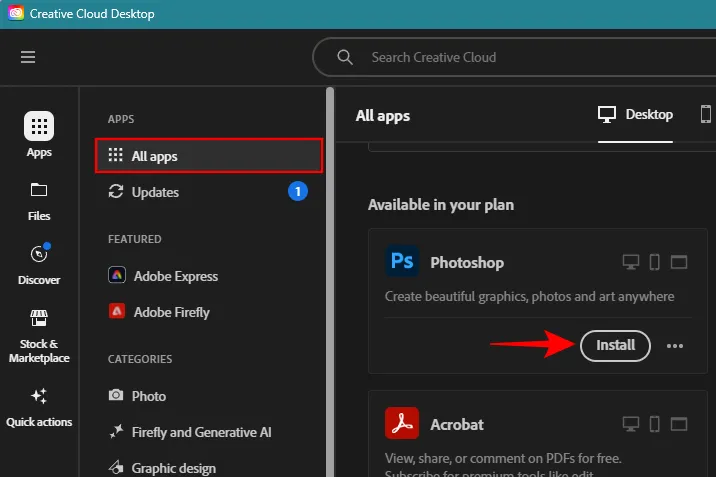
1. Öffnen Sie ein Bild in Photoshop
Starten Sie zunächst Photoshop und klicken Sie auf „Öffnen“ .
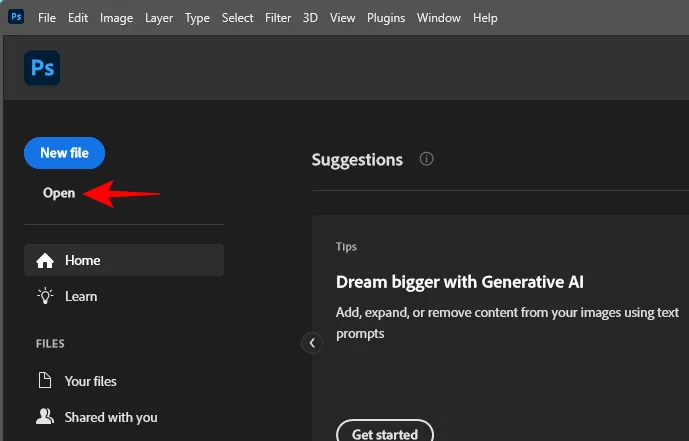
Wählen Sie Ihr Bild aus und klicken Sie auf Öffnen , um es zu importieren.
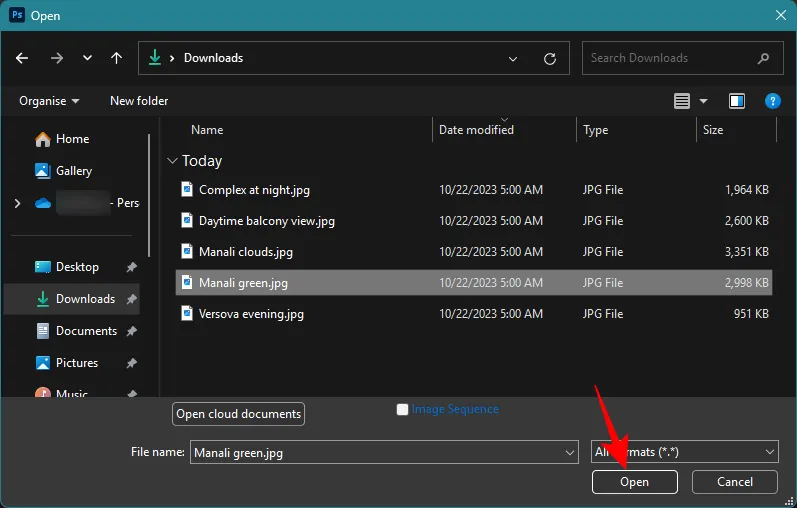
Alternativ können Sie das Bild einfach per Drag & Drop in Photoshop ziehen.
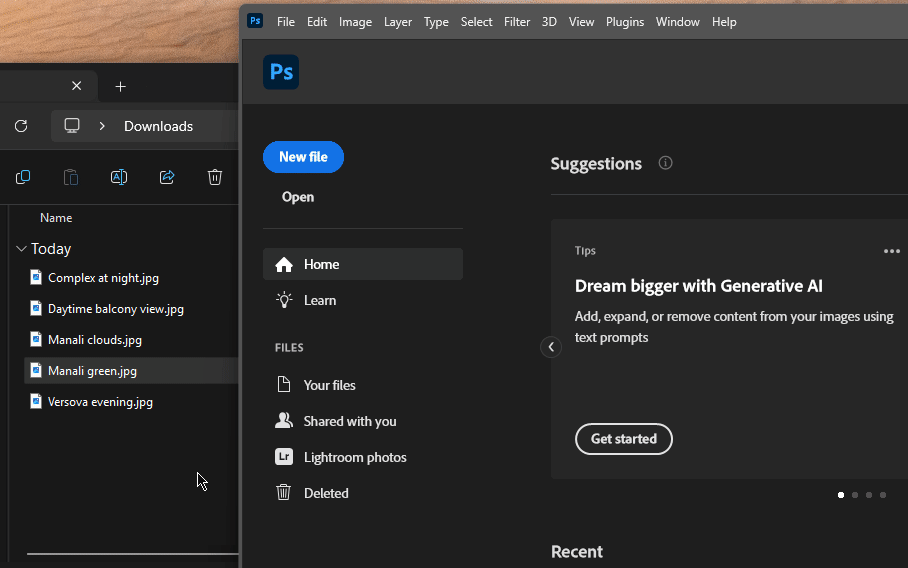
2. Laden Sie den Landscape Mixer Neural Filter herunter und aktivieren Sie ihn
Klicken Sie anschließend in der obersten Symbolleiste auf Filter .
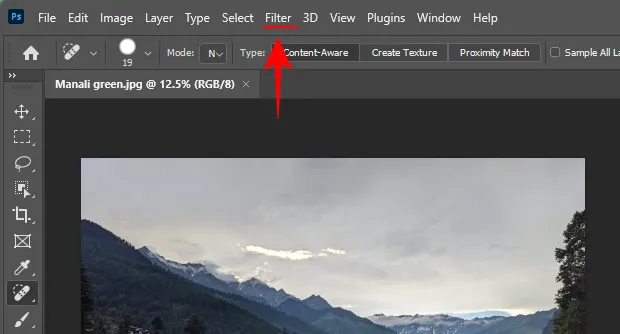
Wählen Sie Neuronale Filter aus .
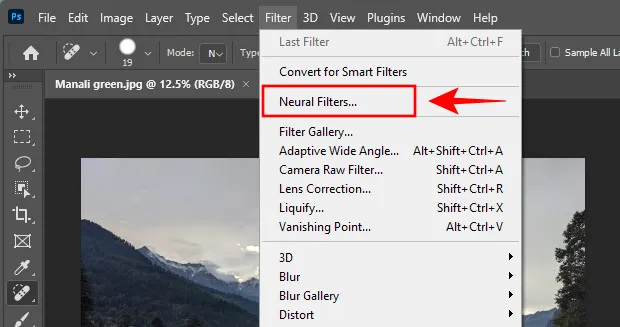
Klicken Sie rechts auf Landscape Mixer und dann auf Download , um es herunterzuladen.
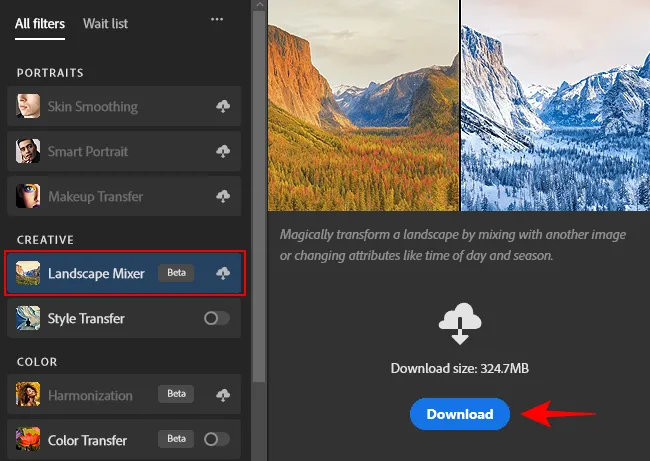
Stellen Sie nach dem Herunterladen sicher, dass Sie es einschalten, um es verwenden zu können.
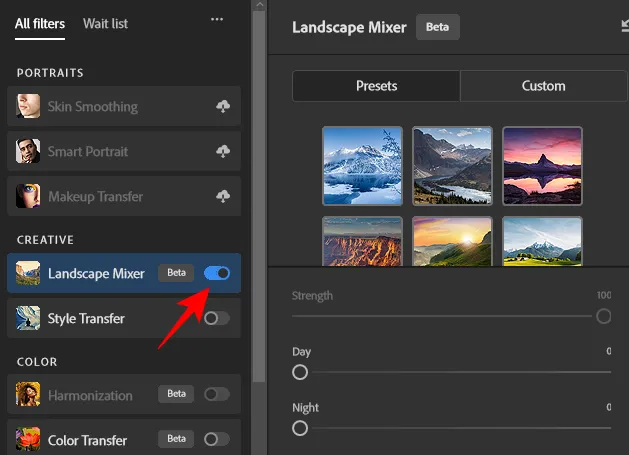
3. Verändern Sie die Tages- und Jahreszeit mit Landscape Mixer Presets
Landscape Mixer bietet 15 Voreinstellungen, mit denen Sie Ihre Bilder transformieren können. Klicken Sie auf eines, um es auf Ihr Bild anzuwenden.
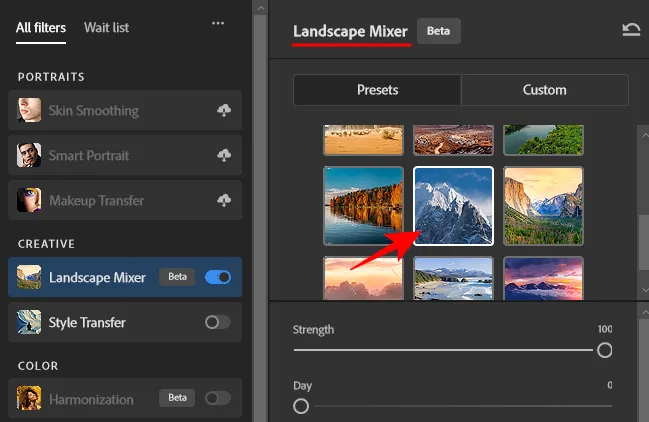
Warten Sie, bis das Bild verarbeitet wurde. Überprüfen Sie es dann mit den angewendeten Standardeinstellungen.

Die automatischen Einstellungen funktionieren möglicherweise nicht am besten für Ihr Bild. Verwenden Sie also den Schieberegler „Stärke“, um anzupassen, wie aggressiv der Filter auf Ihr Bild angewendet wird.
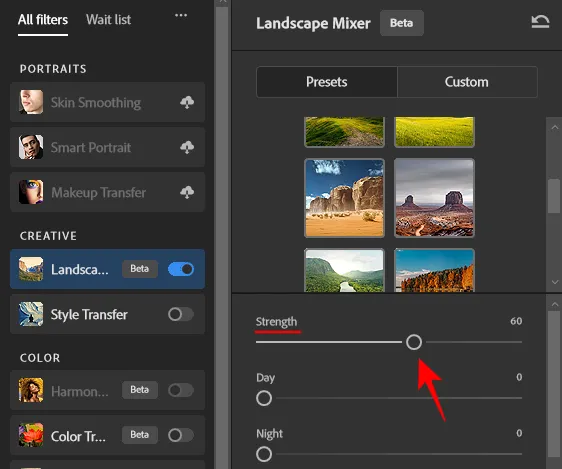
Hinweis: Sie können diese Einstellungen auch dann anpassen, wenn Sie keine der verfügbaren Voreinstellungen verwenden.
Darunter finden Sie die Optionen „Tag“ und „Nacht“, um die Tageszeit zu ändern.
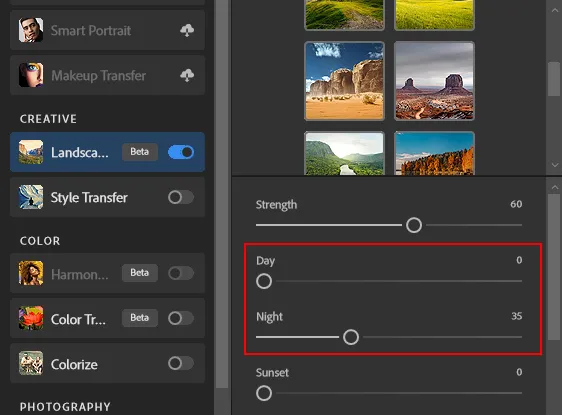
Sie können auch den Schieberegler „Sonnenuntergang“ anpassen, um Ihrer Landschaft einen spätabendlichen, düsteren Effekt zu verleihen.
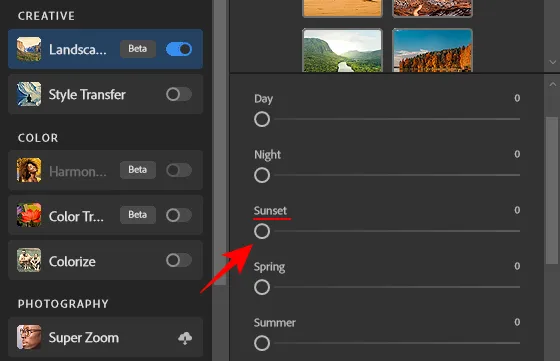
Danach gibt es die Jahreszeiten-Schieberegler – für Frühling, Sommer, Herbst und Winter. Je nachdem, welche saisonalen Elemente Sie in Ihrer Landschaft wünschen, bestimmen Sie mit den entsprechenden Schiebereglern, wie viel von diesem saisonalen Effekt Sie sehen möchten.
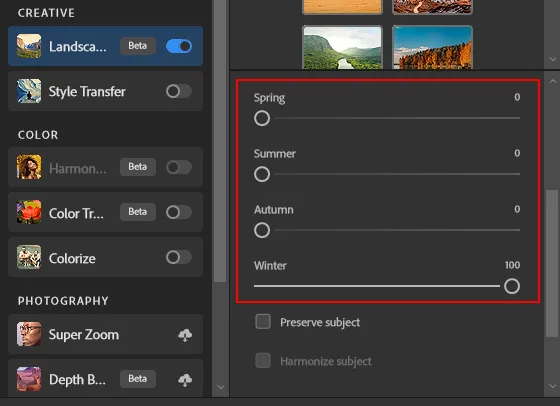
Wenn es in Ihrer Landschaft ein Motiv gibt, das vom Effekt abgedeckt wird, aktivieren Sie die Optionen „Motiv beibehalten“ und „Motiv harmonisieren“ .
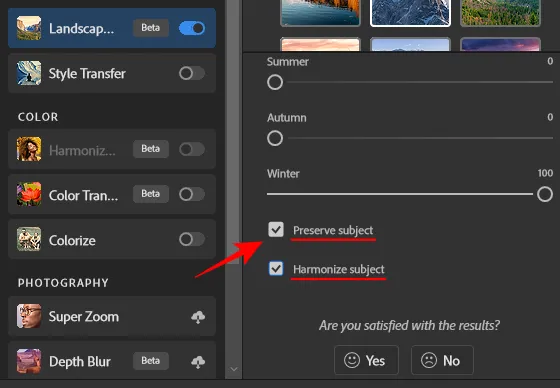
Wenn Sie fertig sind, klicken Sie auf OK , um die Änderungen zu bestätigen und den Filter auf Ihre Landschaft anzuwenden.
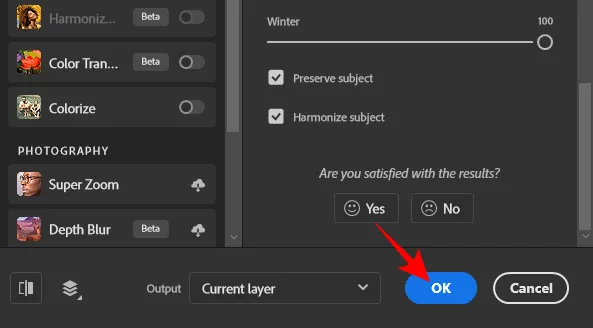
4. Verwandeln Sie die Landschaft, indem Sie sie mit einem anderen Bild mischen
Neben der Verwendung von Voreinstellungen können Sie auch Elemente aus Ihren eigenen Bildern mischen und ein Landschaftsfoto umwandeln. Wählen Sie dazu in der Seitenleiste des Landscape Mixers die Option „Benutzerdefiniert“ aus .
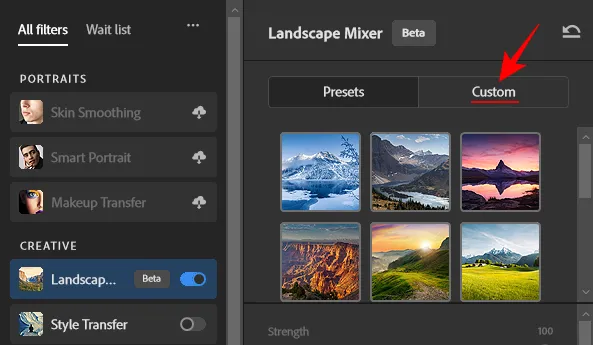
Klicken Sie dann auf das Ordnersymbol neben „Bild auswählen“.
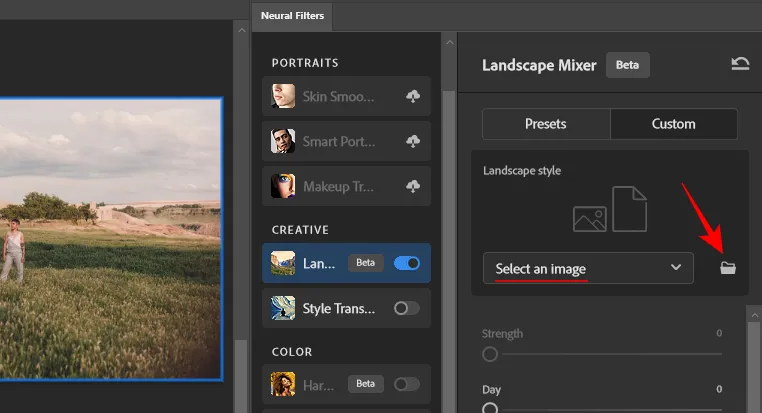
Navigieren Sie zu Ihrer Datei, wählen Sie sie aus und klicken Sie auf „Öffnen“ .
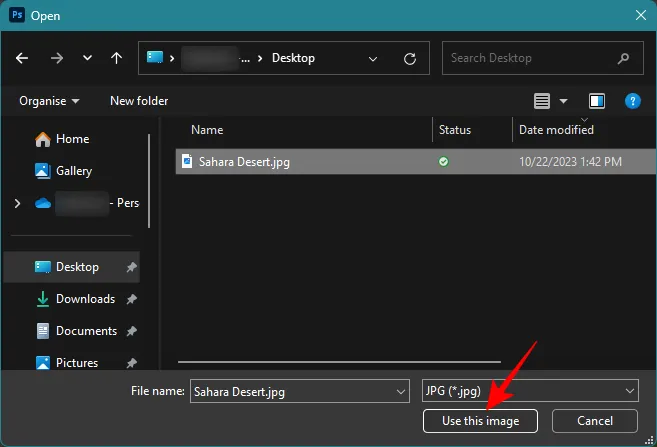
Sobald das Bild hochgeladen ist, entfaltet es seinen Effekt in voller Stärke.
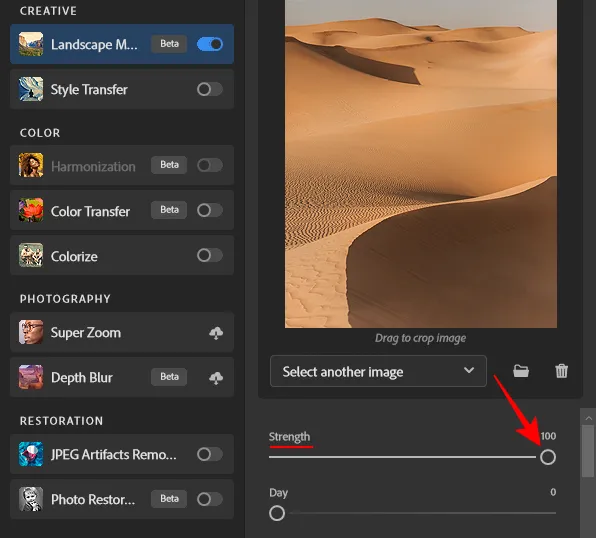
Passen Sie wie zuvor die Schieberegler nach Ihren Wünschen an. Stellen Sie sicher, dass Sie bei Bedarf die Option „Betreff beibehalten“ aktivieren.
Klicken Sie abschließend unten rechts auf OK .
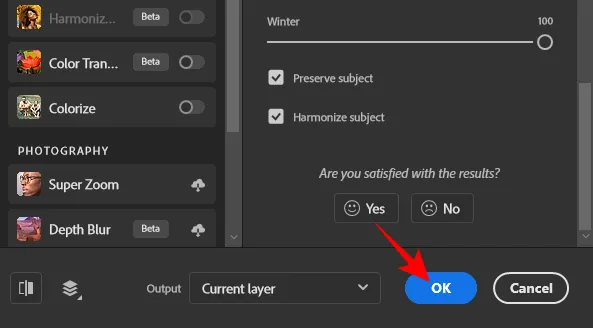
5. Exportieren Sie Ihr Bild
Nachdem Sie Ihr Landschaftsbild transformiert haben, nehmen Sie bei Bedarf weitere Änderungen vor. Klicken Sie dann zum Speichern Ihrer Datei auf Datei .
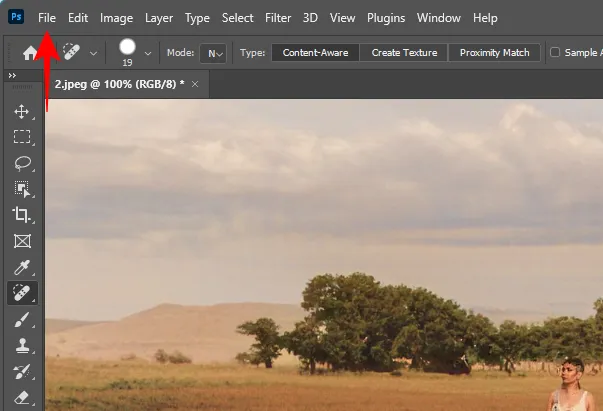
Bewegen Sie den Mauszeiger über „Exportieren“ und wählen Sie „Schnellexport als PNG“ aus .
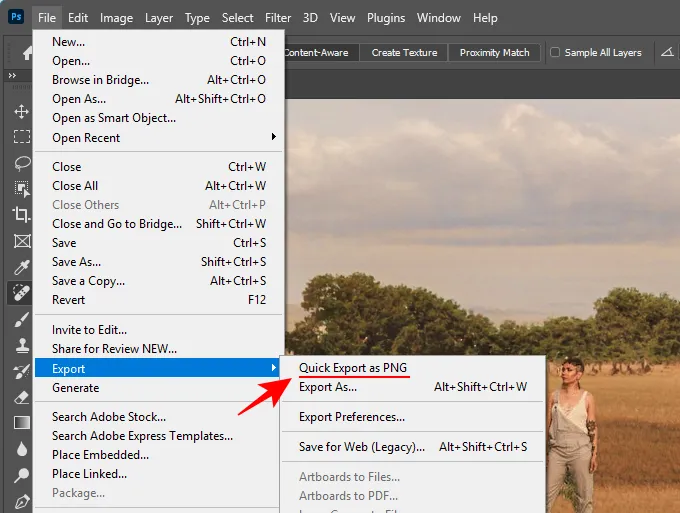
Wählen Sie einen Speicherort aus, geben Sie Ihrer Datei einen Namen und klicken Sie auf Speichern .
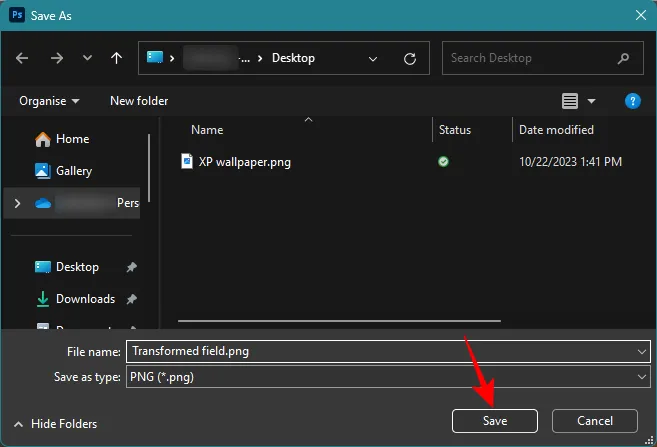
Wenn Sie Ihre Datei alternativ in einem anderen Format speichern möchten, wählen Sie „ Exportieren“ und klicken Sie dann auf „Exportieren als“ .
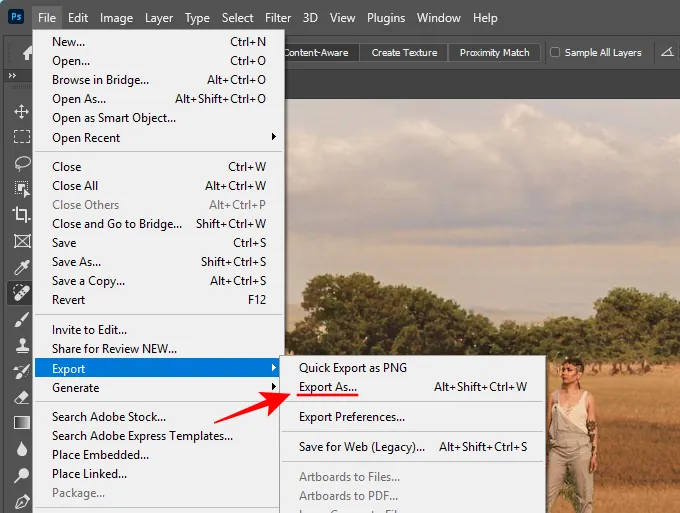
Wählen Sie Ihr Format aus dem Dropdown-Menü „Format“.
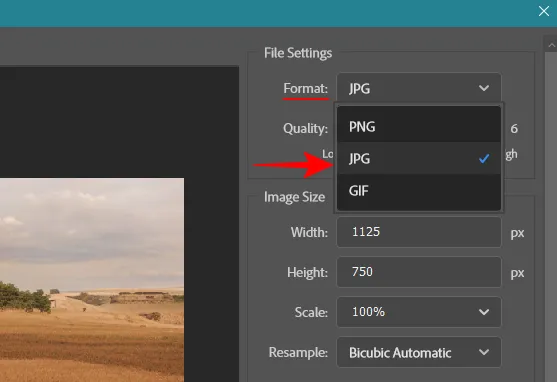
Wählen Sie Ihre Qualitätsstufe.
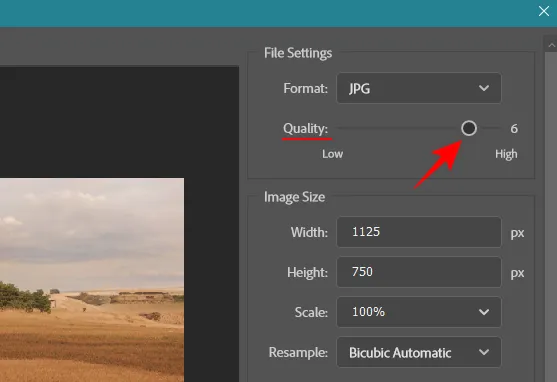
Geben Sie Ihre Bildgröße an.
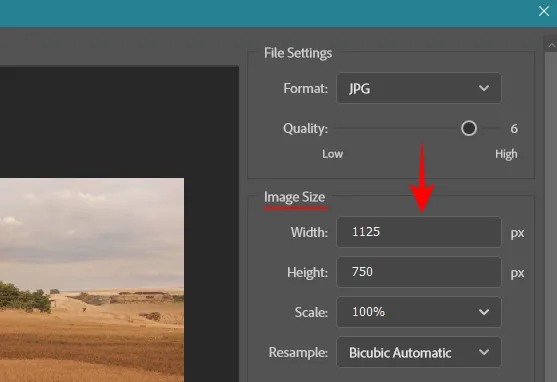
Klicken Sie abschließend auf Exportieren .
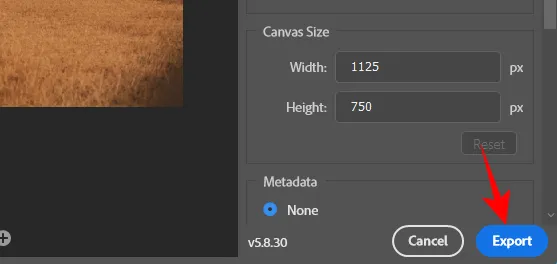
6 Beispiele für Photoshop Landscape Mixer (Vorher-Nachher-Bilder)
Sehen wir uns einige Beispiele dafür an, was der Landscape Mixer-Filter mit den verschiedenen Schiebereglereinstellungen erreichen kann.
Beispiel 1:
Vor

Nach
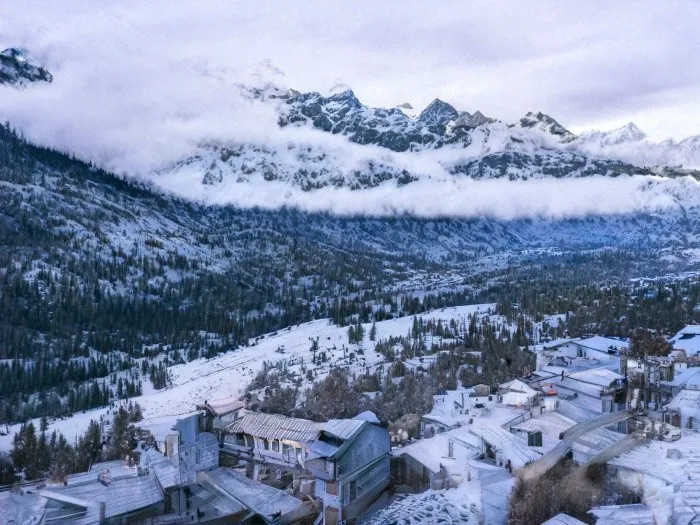
Beispiel 2:
Vor

Nach

Untertitel:
Beispiel 3:
Vor
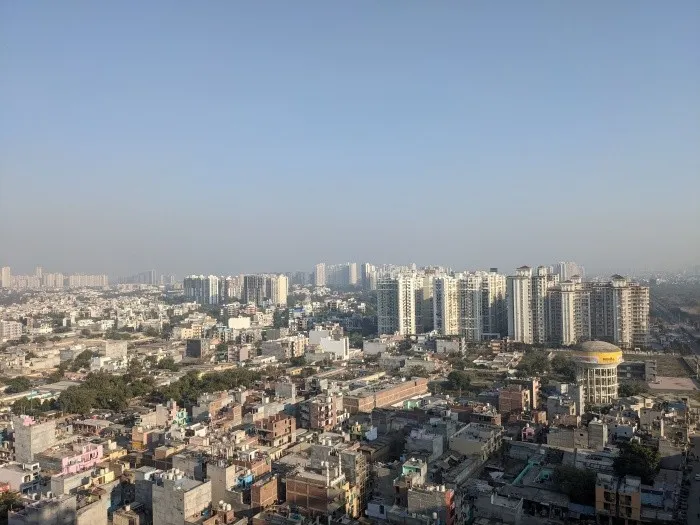
Nach

Beispiel 4:
Vor

Nach

Beispiel 5:
Vor

Nach
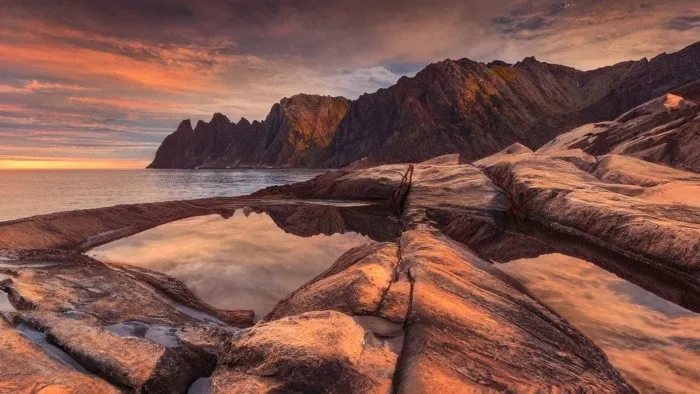
Beispiel 6:
Vor

Nach

Tipps zur Verwendung von Photoshop Landscape Mixer
Der neuronale Filter Landscape Mixer von Photoshop befindet sich derzeit in der Beta-Phase, sodass die Ergebnisse einiger Voreinstellungen möglicherweise nicht ganz zufriedenstellend sind. Natürlich hängt viel von der Stärke des Effekts sowie vom Landschaftsbild selbst ab. Es gibt jedoch einige Dinge, die Sie bei der Verwendung der Effekteinstellungen beachten sollten.
Erstens müssen Sie keine Voreinstellung auswählen, wenn Sie keine finden, die zu Ihrer Landschaft passt. Solange Sie eine Schieberegleranpassung finden, die die Tageszeit und die Jahreszeiten verändert und die gewünschten Ergebnisse liefert, ist die Auswahl eines Referenzbilds oder einer Voreinstellung nicht erforderlich.
Zweitens: Wenn der Effekt beginnt, Ihr Motiv zu verdecken oder zu übermalen, stellen Sie sicher, dass Sie die Option „Motiv beibehalten“ auswählen. Da das Thema automatisch identifiziert wird, kann nicht garantiert werden, dass es immer funktioniert. Wenn es jedoch richtig gemacht wird, gelingt es ihm, das Thema recht gut zu bewahren.
Wenn das Motiv jedoch aufgrund der Konservierung wie ein schmerzender Daumen hervorsticht, ist es besser, es entweder auszuschalten, die Schiebereglereinstellungen zu ändern oder ein anderes Voreinstellungs- oder Referenzbild auszuwählen.
Versuchen Sie abschließend, die verschiedenen Schieberegler nach bestem Wissen und Gewissen zu verwenden, um den gewünschten Effekt zu erzielen. Das bedeutet, verschiedene Schiebereglereinstellungen zu kombinieren, zu wissen, welcher davon was tut, und mit ihnen zu experimentieren, um den optimalen Punkt für Ihr Landschaftsbild zu finden.
FAQ
Werfen wir einen Blick auf einige häufig gestellte Fragen zum Transformieren Ihrer Landschaftsbilder mit Photoshop Landscape Mixer.
Wie ändere ich die Jahreszeit in Photoshop?
Um das Wetter in Ihrem Landschaftsbild zu ändern, wenden Sie den neuronalen Filter „Landschaftsmischer“ auf Ihr Bild an und verwenden Sie die Jahreszeitenregler für Frühling, Sommer, Herbst oder Winter.
Wie verhindere ich, dass der Landscape Mixer-Filter das Motiv beeinflusst?
Um zu verhindern, dass der Landscape Mixer-Filter das Motiv Ihres Landschaftsbilds beeinflusst, aktivieren Sie in den Filtereinstellungen das Kontrollkästchen neben „Motiv beibehalten“ und „Motiv harmonisieren“.
Der Landscape Mixer Landscapes von Photoshop ist ein erstaunliches Werkzeug, um einem Landschaftsbild Leben in all seinen vielfältigen Formen einzuhauchen. Obwohl es sich noch in der Beta-Phase befindet, können Sie einige spektakuläre Ergebnisse erzielen, die gleichermaßen Ehrfurcht und Staunen hervorrufen können. Wir hoffen, dass dieser Leitfaden Ihnen den Einstieg in die Transformation Ihrer Landschaftsbilder mit Photoshop erleichtert hat. Bis zum nächsten Mal!



Schreibe einen Kommentar